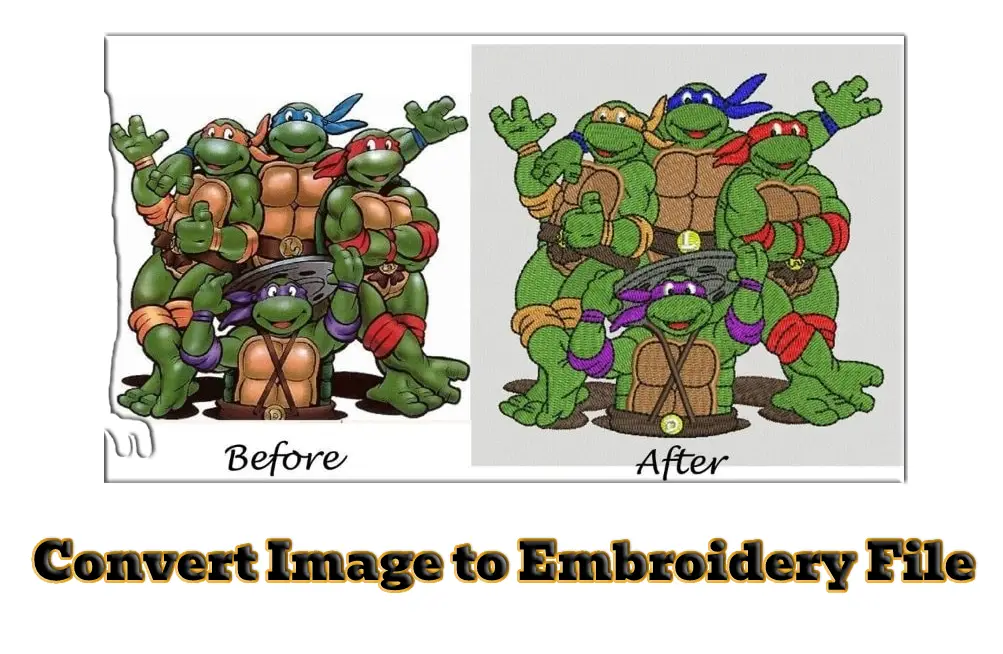
introduzione
Realizzare disegni ricamati con le tue foto è un ottimo modo per personalizzare il tuo mestiere e offrire regali unici per i tuoi cari. Ma per questo scopo, è necessario convertire l'immagine in un file di ricamo, e ancora meglio se puoi convertirlo gratuitamente. Lo spiegherò solo in questo articolo.
Il processo di conversione gratuita di un'immagine in un file di ricamo non è così complesso. La linea di fondo è che devi assicurarti di utilizzare il programma software gratuito. Devi assicurarti che il file immagine sia nel formato corretto, digitalizzare l'immagine, quindi convertilo nel tipo corretto di file di ricamo.
Don’;t panico! Siamo qui per mostrarti come trasformare un'immagine in un ricamo. Sono disponibili molti software gratuiti o premium attraverso i quali è possibile convertire jpg in un file di ricamo. Tuttavia, trasformare le immagini in modelli di ricamo a macchina gratuitamente non è un gioco da ragazzi.
Questa è la guida definitiva sulla conversione di jpg in un file di ricamo e altri dettagli essenziali che devi conoscere. Let’;Iniziamo!
Servizi di digitalizzazione del ricamo
Cos'è un'immagine JPG?
Un'immagine di qualcosa o qualcosa è chiamata immagine. Che dire di JPG? JPG is also known as JPEG and is short for “;Joint Photographic Expert Group.”; Questo è il formato di immagine più comune utilizzato dalle persone.
Conosci il motivo principale per l'utilizzo di JPG? Sono ideali perché incorporano la compressione, sono di altissima qualità, e occupano poco spazio su un disco rigido o sul web.
Cos'è un file di ricamo?
Dopo JPG, è fondamentale sapere cosa significa file ricamo e come creare un file ricamo. Let’;Mettiamola in termini semplici. Il file di ricamo è diverso dai JPG, grafica vettoriale, e grafica basata su pixel. Qualsiasi convertitore di immagini di ricamo nel file di ricamo contiene le seguenti informazioni, che è necessario affinché la macchina da ricamo comprenda le informazioni complete.
Un file di ricamo è un'impostazione di file che la tua macchina da ricamo può leggere per produrre un disegno nel file. Il file contiene informazioni essenziali che la tua macchina da ricamo deve conoscere per creare l'immagine giusta.
I file di ricamo richiedono informazioni importanti su quale filato di colore utilizzare in alcuni aspetti del disegno, così come informazioni sui punti, Compreso:
- Tipo di punto
- Ordine dei punti
- Angolo del punto
- Densità del punto
- Punti e punti finali
Dovrai inserire tu stesso la maggior parte di queste informazioni nel programma software per assicurarti che il file di ricamo contenga le informazioni corrette per la tua macchina da leggere.
Perché abbiamo bisogno della digitalizzazione del ricamo?
Ogni azienda sta facendo del suo meglio per vendere bene. I clienti sono importanti per l'azienda, ma non vanno sottovalutati. Se vuoi un modo per aumentare la consapevolezza del tuo marchio, abbiamo una soluzione. Se trasformi la tua immagine in un disegno da ricamo, puoi metterlo sui cappelli, cravatte, fazzoletti, giacche, eccetera. Questo è il modo migliore per promuovere il tuo marchio.
Regali migliori! Grandi doni! It’;È una buona idea offrire regali gratuiti ai clienti che hanno pagato una certa somma. Puoi offrire una maglietta o un cappello sul davanti con un disegno a bastoncino. Questo approccio ti consentirà di costruire partnership con clienti e aziende. Infatti, se le persone lo indossano, il marchio sarà facilmente visualizzato.
Come digitalizzare un'immagine per il ricamo
JPG e PNG sono i file immagine più utilizzati per digitalizzare e ricamare immagini. Prima di parlare del passaggio da un file all'altro, let’;Diamo un'occhiata ai passaggi per digitalizzare un'immagine. Prima di iniziare, è essenziale avere familiarità con il software che si sta utilizzando.
Se utilizzi uno dei software di prova gratuiti o gratuiti di cui sopra, dovrai regolare automaticamente la maggior parte delle immagini. Alcuni programmi software cambiano automaticamente, ma devono essere acquistati in generale.
La prima cosa che devi sapere è che potresti dover eseguire alcuni passaggi prima di caricare per digitalizzare la tua immagine in primo luogo. In definitiva, dipende dal programma che usi.
Rimuovi lo sfondo
Per caricare un'immagine JPG su qualsiasi programma, devi prima rimuovere lo sfondo dall'immagine. Questo può essere fatto in Photoshop se ne hai uno. Altrimenti, puoi anche usare rimuovere.bg per rimuovere lo sfondo dall'immagine. Once you click “;Download”; l'immagine verrà salvata automaticamente come file PNG perché non ha sfondo.
Converti in immagine vettoriale
La maggior parte dei software di digitalizzazione consente di caricare immagini basate su pixel direttamente nel programma, quindi questo passaggio potrebbe non essere applicabile al programma che stai utilizzando. Ma se stai usando Ink / Cucire (un programma completamente gratuito), è basato su vettori, quindi dovrai convertire il tuo file PNG basato su pixel in un file SVG basato su vettori.
Ancora, c'è un programma online gratuito per questo chiamato Vectorizer. Tutto quello che devi fare è caricare il tuo file PNG su Vettorizzatore, e lo convertirà in un'immagine vettoriale per te. Quindi, lo scarichi automaticamente in un file SVG e lo carichi su Ink / Cucire.
Si noti che quando si converte un'immagine basata su pixel in un'immagine vettoriale, influenzerà la qualità dell'immagine; like may lose some color and “;texture”;, ma sarà più facile da leggere per la tua macchina da ricamo. Più colori e pixel nella tua immagine, più difficile sarà digitalizzare e cambiare.
Carica la tua immagine
Il resto dei passaggi si applica indipendentemente dal programma utilizzato, ma sono comuni perché ogni programma differisce in termini di strumenti e algoritmi. Quindi è importante avere familiarità con questi strumenti prima di essere pronti a digitalizzare un'immagine che utilizzerai per un progetto di ricamo.
Prima che inizi, it’;È una buona idea scaricare due file della stessa immagine o fare una copia dell'immagine che stai digitalizzando, nel caso in cui succeda qualcosa all'immagine originale che non inverti. Alcuni programmi consentono di copiare l'immagine all'interno del programma, ma altri no.
Inizia caricando il tuo file PNG o SVG nel programma, a seconda di quale usi. Dopo di che, è necessario ritagliare l'immagine per rimuovere qualsiasi spazio o area che non si desidera ricamare.
Imposta la dimensione del disegno
Prossimo, inserirai le dimensioni di lunghezza e larghezza di quanto grande vuoi che sia il disegno del ricamo originale. Per questo scopo, dovrai prima misurare le dimensioni del tessuto su cui stai ricamando e quindi utilizzare queste dimensioni per ridimensionare l'immagine di conseguenza. Once you’;abbiamo impostato la dimensione, assicurati di bloccare l'immagine in modo che rimanga della stessa dimensione.
Riduci e imposta i tuoi colori
Qualche volta, se usi programmi specifici, dovrai ridurre il numero di colori nell'immagine. Per esempio, la prova gratuita di Sew Art ti consente di esportare solo file con sei o meno colori. Questo è uno dei vantaggi di convertire prima la tua immagine in un vettore.
Una volta che hai ridotto i tuoi colori, dovrai impostare il colore del tuo filo in modo che corrisponda all'immagine.
Scegli i tuoi punti
Ora è il momento di scegliere i tuoi punti. Le ricamatrici più esperte sapranno quali punti utilizzare per ogni scopo, ma se sei nuovo nel ricamo, ecco una panoramica:
- Satin stitching –; parole/testo, frontiere, specific designs to make “;shiny”;
- Straight stitching –; Utilizzato per delineare, ombreggiatura, e dettagli.
- Fill stitches –; utilizzato per riempire lo spazio, creando trame, e disegni di grandi dimensioni.
Il programma fornirà gli strumenti necessari per selezionare e impostare i punti.
Imposta la direzione del punto
La direzione del cucito è fondamentalmente il modo in cui vuoi che la tua macchina da ricamo segua durante la progettazione. Questa deve essere la parte più complessa del processo di digitalizzazione perché tutto ciò che non inserisci nel programma non sarà attraverso la macchina da ricamo, e può rovinare il tuo progetto finito.
Molti programmi offrono video tutorial se non sei sicuro di come farlo. Oppure puoi usare un programma che digitalizza automaticamente l'immagine per te. Tuttavia, tali programmi di solito non sono di libero accesso.
Applicazione di impostazioni aggiuntive per il lavoro finale
Dobbiamo fare alcune impostazioni extra prima di inviare il progetto alla macchina per la finalizzazione. Cosa dobbiamo fare?
Queste sono le impostazioni aggiuntive che applicheremo al nostro progetto. Come l'effetto fiorentino al thread con, densità del punto, rifiniture, eccetera. let’;Segui i passaggi
Applicazione effetto fiorentino su filo con
Potresti chiedere cos'è e perché abbiamo bisogno di questo effetto. Così semplice, vogliamo rifinire il nostro progetto per l'aspetto finale. Così, l'aspetto finale del nostro progetto dovrebbe apparire come un'immagine accurata. Pertanto abbiamo bisogno di applicare questi tipi di effetti. Dopo aver applicato l'effetto fiorentino, il nostro filo con filo avrà la forma di un filo arrotondato al filo con.
Seleziona l'effetto fiorentino dal pannello dei punti dall'ultimo. Evidenziato è uno strumento fiorentino.
Ricorda, prima di selezionare questo strumento, un oggetto dovrebbe essere scelto. Dopo aver applicato questo strumento, premere il tasto H per modificare l'effetto e dare direzione al filo. E dovrebbe sembrare un filo arrotondato sulla truffa, come ho detto prima. Quando finisci la forma, premi invio o premi ESC per visualizzare la forma effettiva del thread con.
Guarda il filo conduttore e poi renditi conto che gli angoli dei punti sono stati modificati e in una forma arrotondata.
Nota: moving curve from the center or from left/right actually changes the stitch’;s angoli. Puoi dare indicazioni ai punti come preferisci, and it’;dipende totalmente da te, ma preferisco fornire l'aspetto naturale come le cose sono nella forma reale.
Aggiunta di Underlay alla parte inferiore degli oggetti
Ricorda, Il sottostrato viene utilizzato per prevenire l'arricciatura del tessuto. In forma reale, l'Underlay è disegnare la parte inferiore del disegno. Questo può essere eseguito solo con alcuni punti ma in forma di contorno, e copre l'intero layout del disegno, e il disegno rimane sotto il contorno.
Tipi di Sottostrato
- Zigzag
- Tatami
- Corsa centrale
- Corsa sul bordo
- Doppio zig zag
Seleziona prima gli oggetti dove vuoi applicare il Sottoposto. Puoi selezionare più oggetti identici che hanno lo stesso tipo di punto o forma. It’;È meglio premere t a cui andare in forma di visualizzazione non vera. Dove puoi vedere facilmente l'Underlay, nella foto, puoi vedere dove sta avvenendo Underlay.
Dopo la selezione, vai all'opzione proprietà oggetto sul lato destro della schermata di lavoro. Seleziona il primo Sottopunto come zigzag e il secondo Sottopunto come sequenza di bordi. Puoi selezionare la spaziatura, lunghezza, e le impostazioni dei margini in base alle tue necessità. If you don’;Non c'è bisogno di cambiare nulla, don’;t preoccuparti di cambiare. Perché per impostazione predefinita, tutte le impostazioni sono forma errata. Quando stabilisci il tuo ambiente, applicali semplicemente premendo il tasto Invio o premendo il pulsante Salva dalla parte inferiore del pannello delle proprietà.
Viaggia il design
Maybe it’;è una cosa nuova per te, o hai ascoltato prima di esso. Lo scopo principale di questa funzione di viaggio è creare un modello chiaro per il ricamo a macchina. Così, la macchina seguirà questo schema chiaro nel modo più fluido possibile. If we don’;Non farlo, ci saranno troppe rifiniture, salti, e un brutto motivo a macchina seguito da una macchina da ricamo. E questo interrompe le operazioni di ricamo. Perciò, it’;È il passaggio più importante e finalizzato per rendere i disegni di ricamo a macchina più fluidi e chiari.
Let’;Sappiamo come possiamo applicarlo al nostro design. Prima di tutto, tieni premuto e trascina questa barra dei menu dal lato sinistro dello schermo. Puoi vedere che questa è una barra degli strumenti di viaggio, quindi al momento del ritiro, assicurati di trascinare la barra degli strumenti corretta.
Conversione gratuita di immagini in file di ricamo
Dopo aver digitalizzato la tua immagine, puoi convertirlo in un file di ricamo. È facile come salvarlo con il nome file corretto e scaricarlo sul tuo computer. Sebbene, ci sono casi eccezionali in cui devi convertire un file immagine in un file immagine separato prima di convertirlo in un file ricamo.
Da JPG/JPEG all'ora legale
Conversione di JPG / JPEG in DST non viene eseguito senza rimuovere lo sfondo dalla prima immagine. Usa uno degli strumenti di rimozione dello sfondo sopra, quindi scarica la tua immagine come file PNG. Se usi Ink / Cucire, devi convertire questa immagine in un file SVG poiché accettano solo file di immagini vettoriali.
A questo punto, puoi caricare l'immagine PNG o SVG nel programma di digitalizzazione e passare attraverso il processo di digitalizzazione. Poi di nuovo, questo è facile come salvare un'immagine nel formato di file di ricamo DST dal menu a discesa e scaricarla sul tuo computer.
Da PNG a PES
Changing PNG images is faster because you don’;Non devi prima rimuovere lo sfondo. Il processo di convertire PNG in PES è simile alla conversione in DST. Devi caricare il PNG nel programma, digitalizzarlo, quindi assicurati di salvarlo come file PES e scarica il file sul tuo computer.
JPG in PES
It’;è fondamentalmente come convertire un file File JPG nell'ora legale. Dovrai comunque rimuovere lo sfondo dalla prima immagine e salvarla come file PNG. Quindi, carica il file PNG salvato nel programma e poi convertilo. Ma invece di salvarlo come file DST, selezionerai PES. Dopo averlo convertito in un file PES, basta scaricarlo sul tuo PC.
Conclusione
Puoi utilizzare alcuni programmi per convertire un'immagine in un file di ricamo. Alcuni di questi sono gratuiti solo su base di prova, ma l'inchiostro/cucito è sempre accessibile. La parte più cruciale della modifica di un'immagine è digitalizzarla in modo che la tua macchina da ricamo possa leggerla. Quindi, salvarlo con il nome file corretto. Se lo trovi utile, condividilo con gli altri e commenta. Grazie per aver letto!
- Fare un passo 1: Carica il tuo logo nel software di digitalizzazione.
- Fare un passo 2: Imposta le dimensioni del disegno del ricamo.
- Fare un passo 3: Scegli il tuo tipo di punto.
- Fare un passo 4: Imposta la direzione del punto.
- Fare un passo 5: Imposta i colori del filo da ricamo.
- Fare un passo 6: Trasferisci il file sulla tua macchina da ricamo.
La conversione delle immagini in file di ricamo viene eseguita tramite un programma di digitalizzazione. Questi programmi consentono di digitalizzare le immagini in modo che la macchina possa leggerle più facilmente. per lo più il software è premium ma offrono prove gratuite. Puoi digitalizzare il tuo design gratuitamente durante il periodo di prova.
- Ink/Stitch – completamente gratuito.
- SewArt– prova gratuita.
- Embird – prova gratuita.
- Hatch– prova gratuita.
I file PES sono file specializzati con istruzioni per macchine da ricamo. Non sono supportati direttamente in Photoshop o altri software di progettazione grafica.
